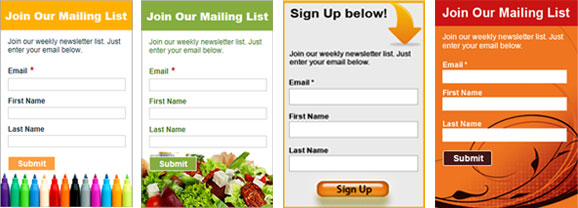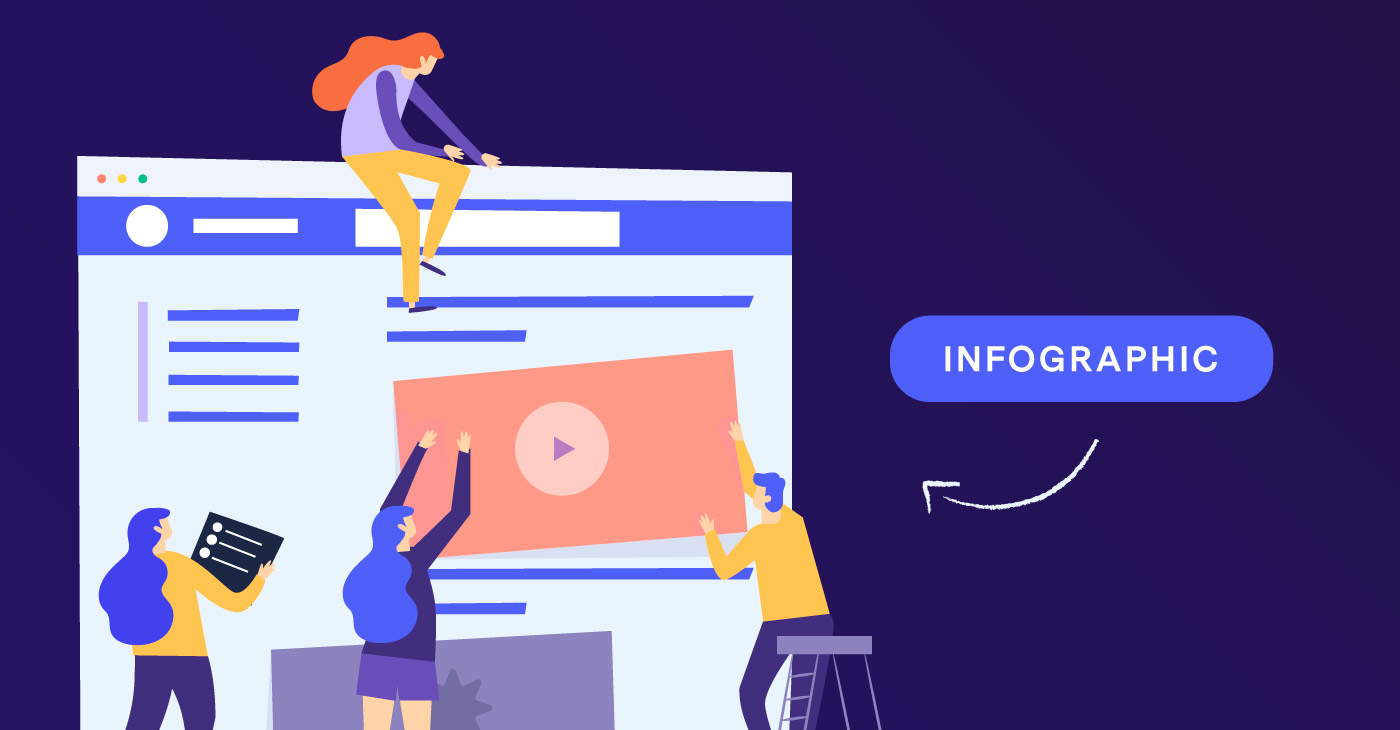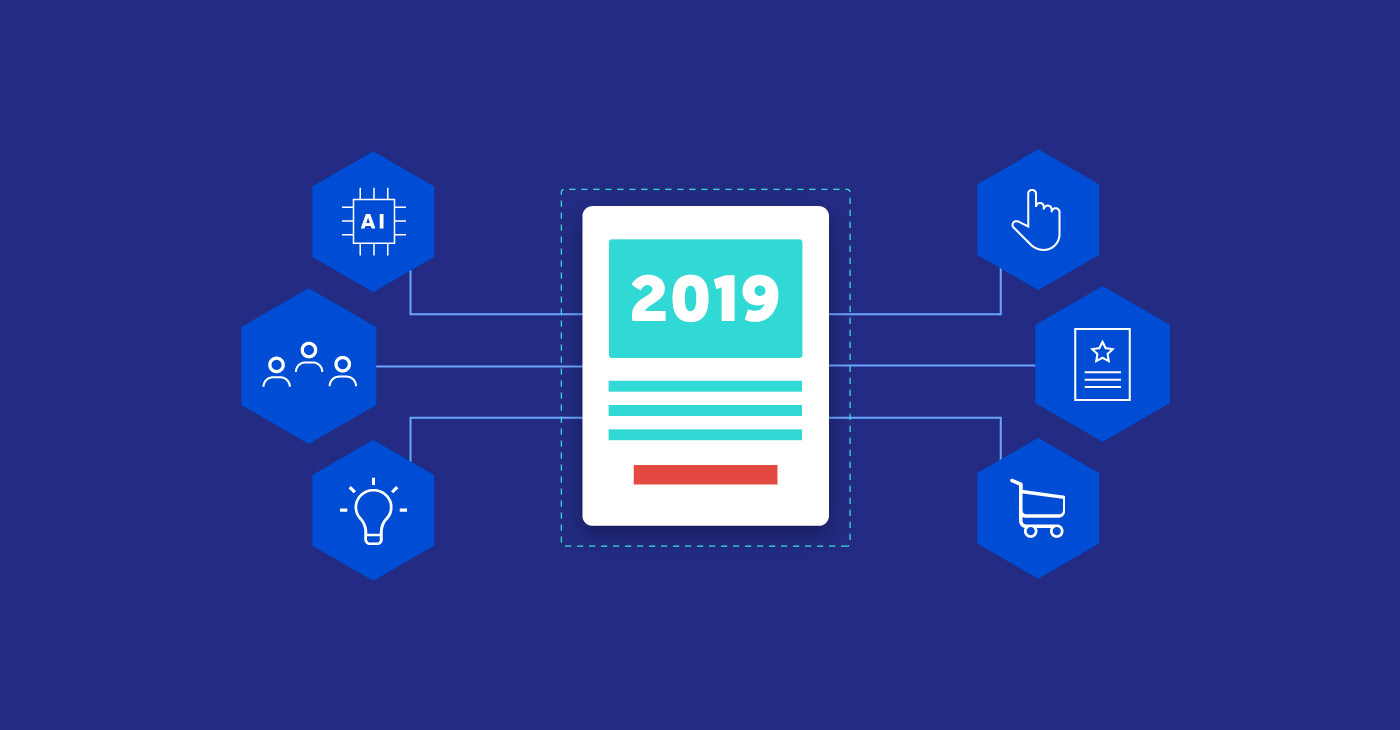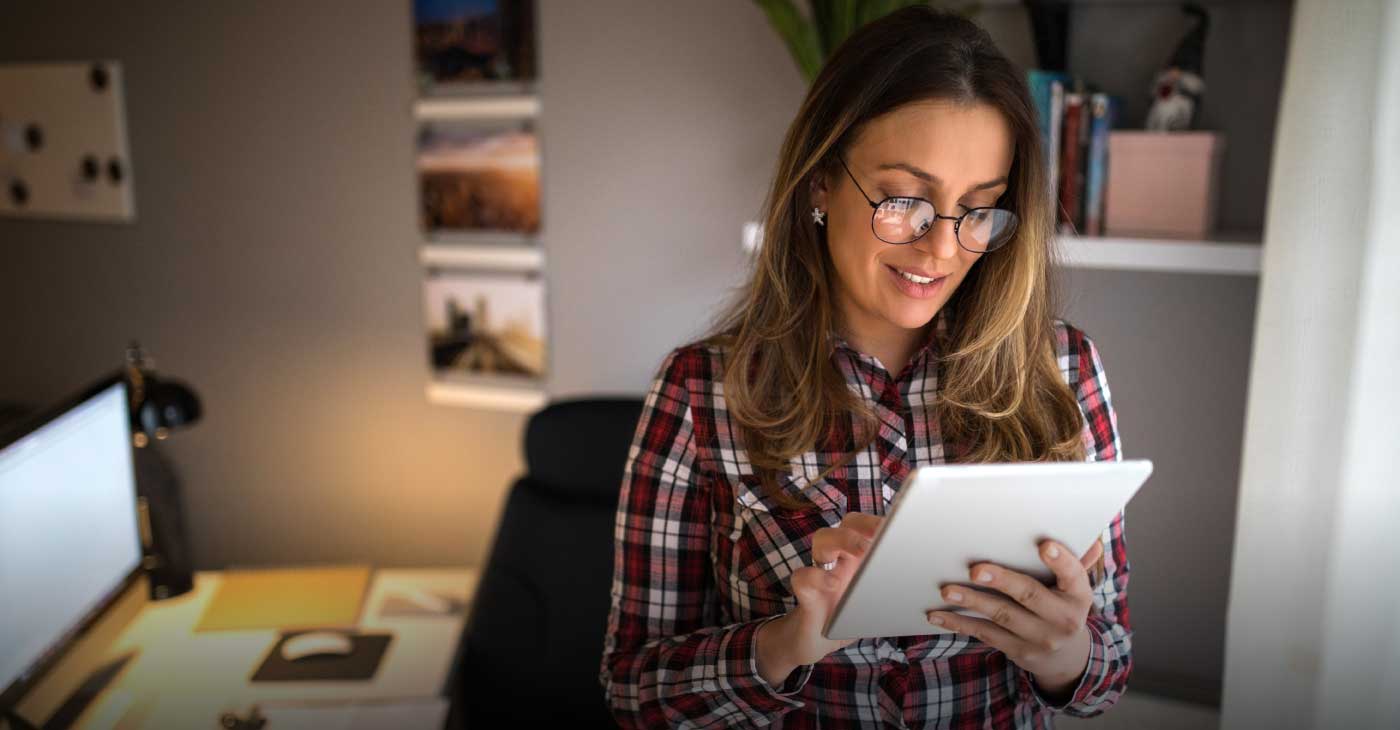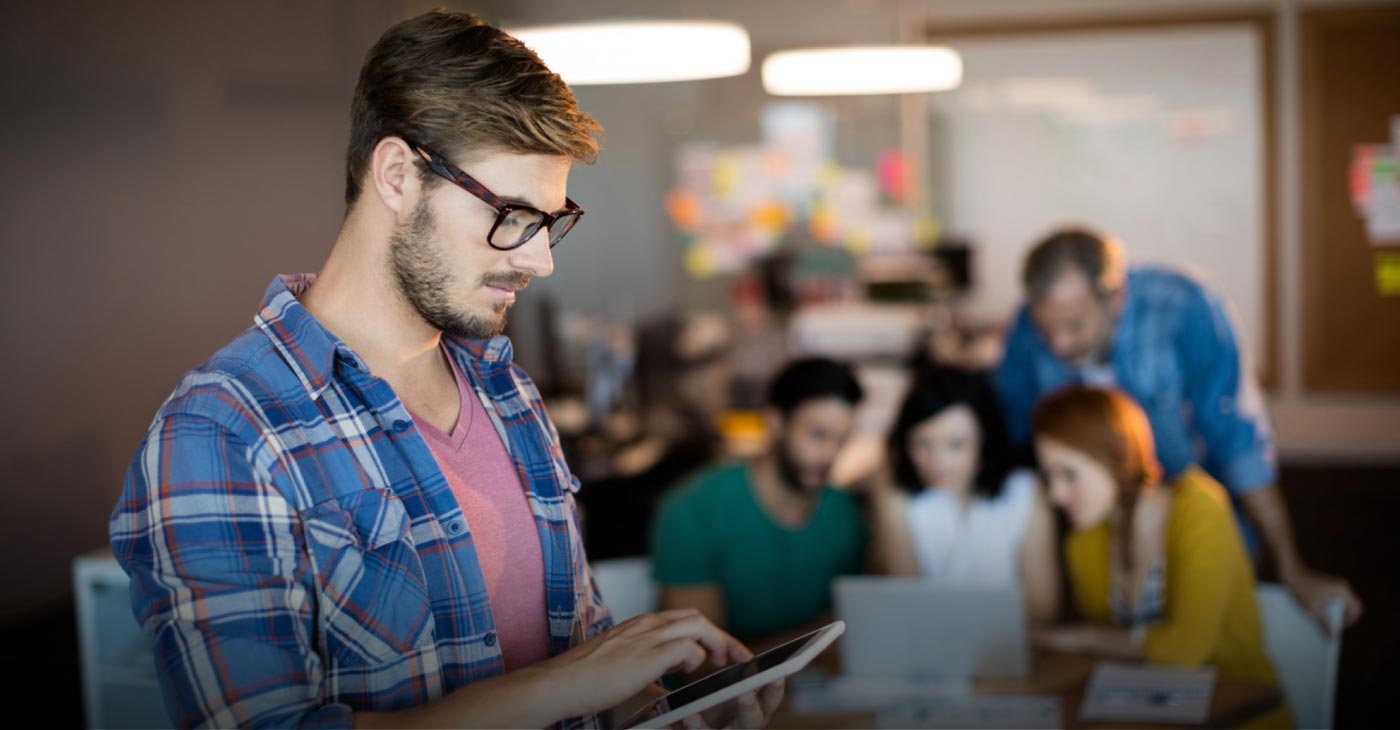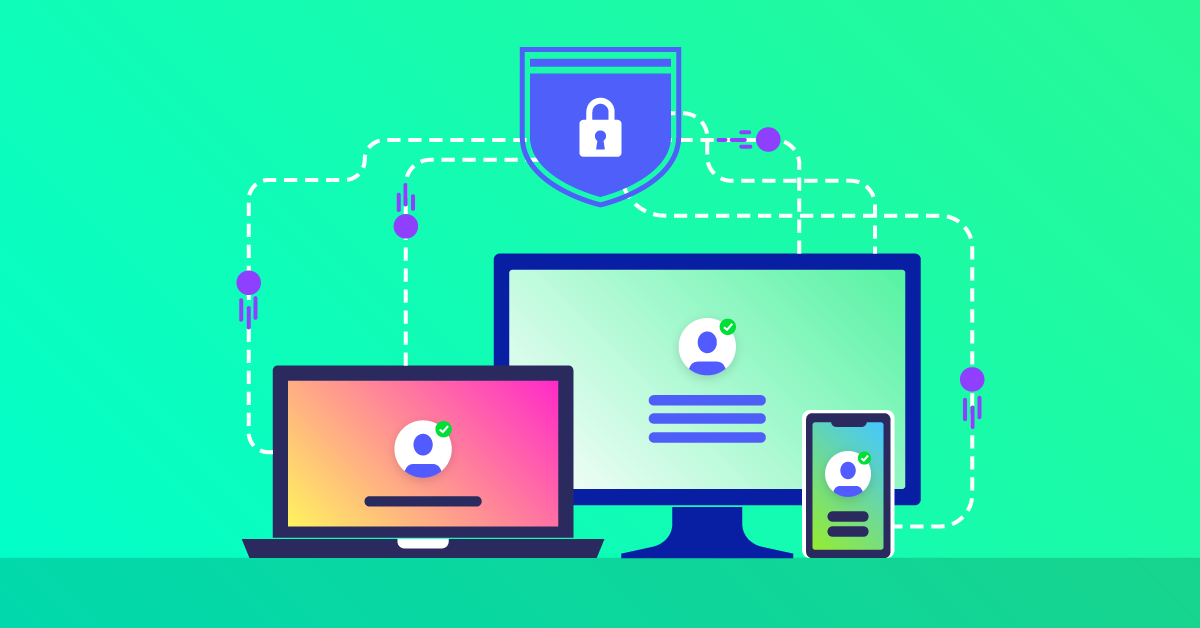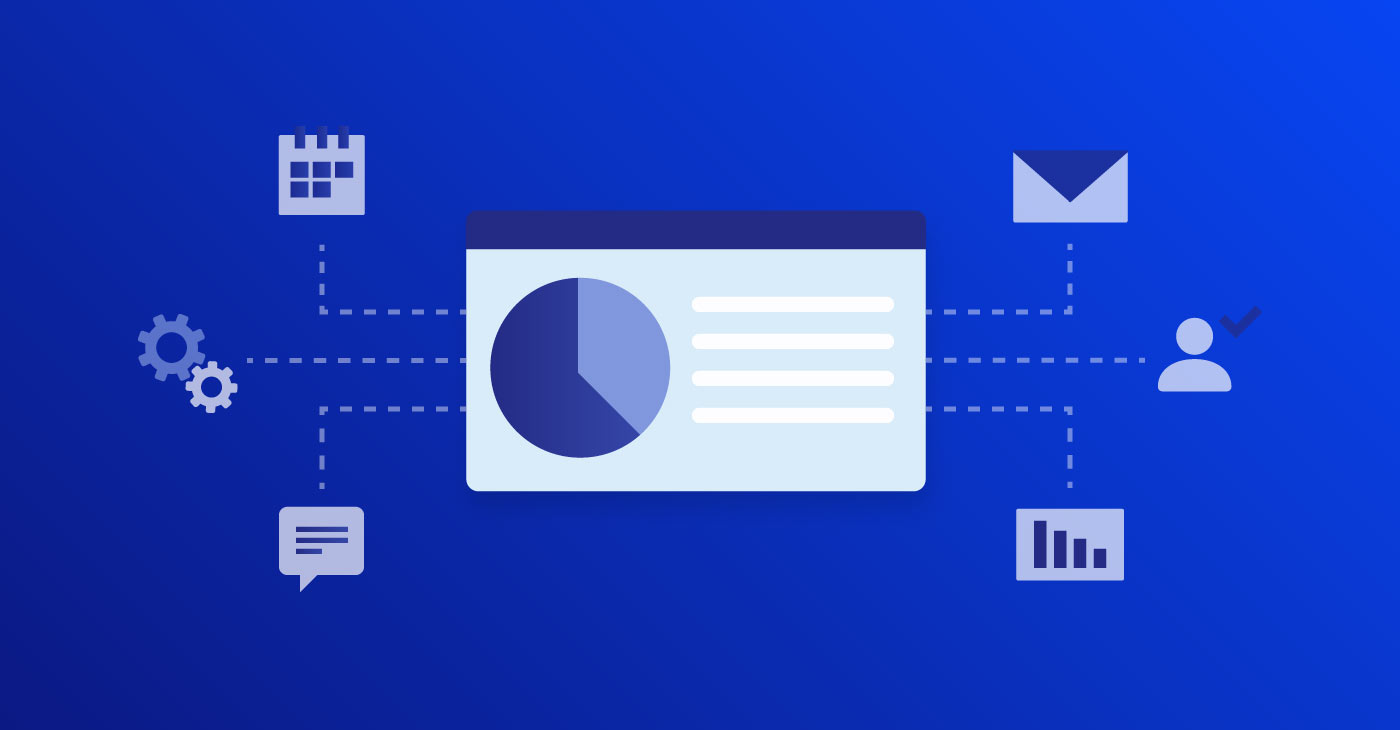是否常在编辑邮件的时候,想调整下图片尺寸统一排版,或是想提升下图片亮度改变美观,每次都要返回找美工来协助修改,一来回又耽误了发送邮件的最佳时间…怎么办呢?当你有了这个疑虑的时候,说明你忽略了Benchmark Email自带的功能——图片编辑器。
图片编辑器藏在哪?
首先,Benchmark Email系统提供两种进入图片编辑器的方法:【图库】和【拖曳式编辑器】。
方法一:
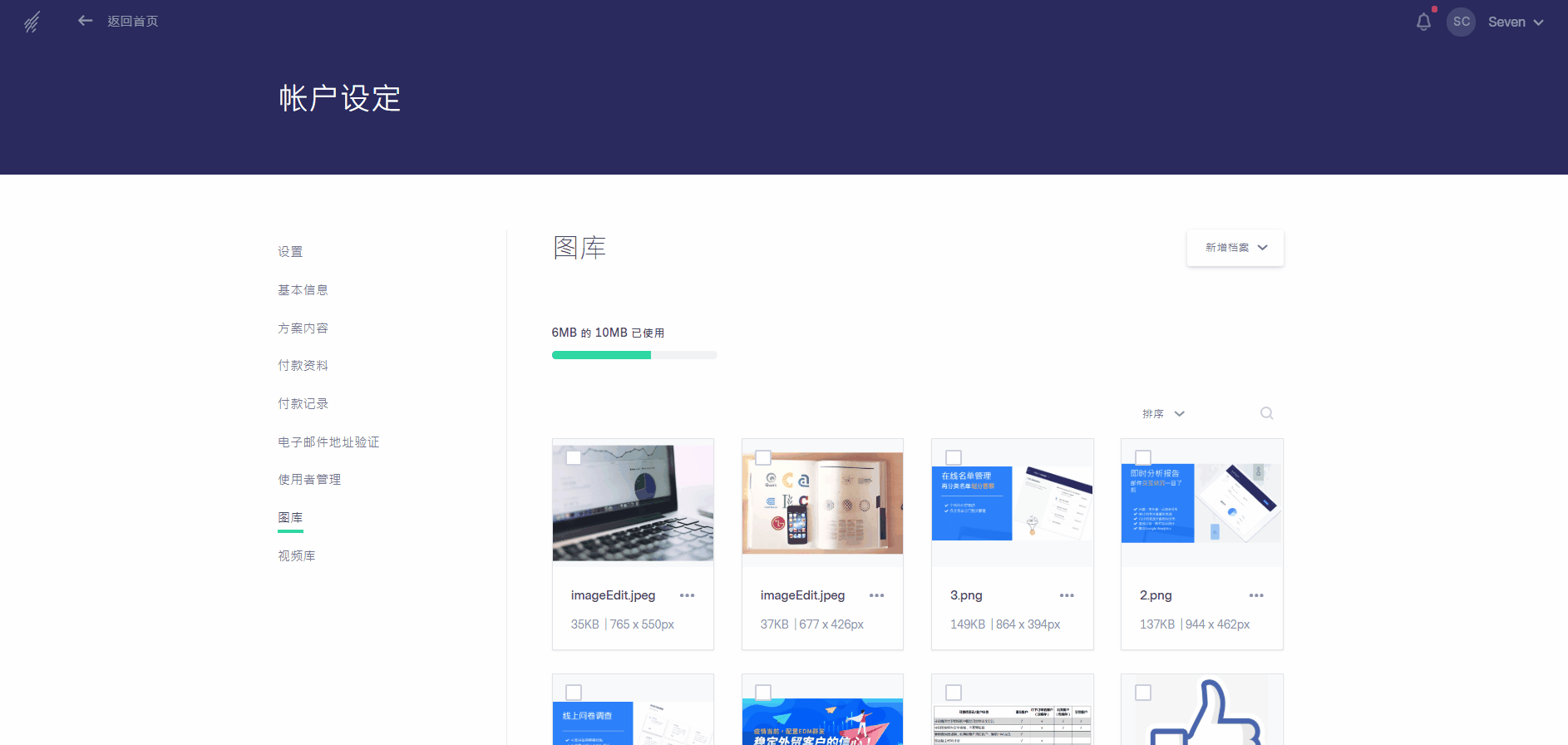
方法二:
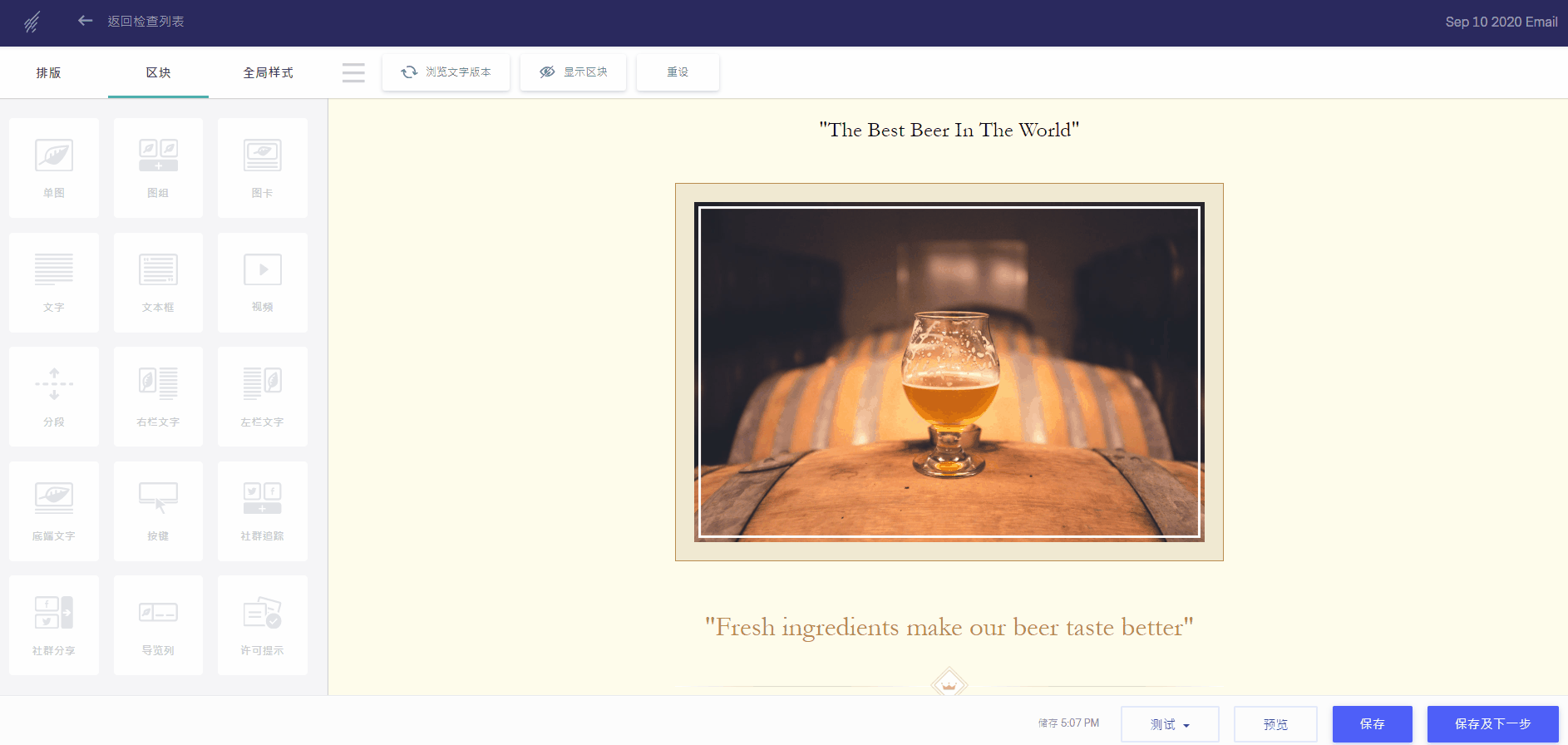
图片编辑器有什么功能?
找到图片编辑器了,那我要怎么操作呢,图片编辑器又有什么功能呢?
- 裁剪&调整尺寸
裁剪图片:拖曳图片至想要的裁剪范围,或者选择常见的默认比例。
调整尺寸:先锁定比例,再调整宽度和高度,然后储存。
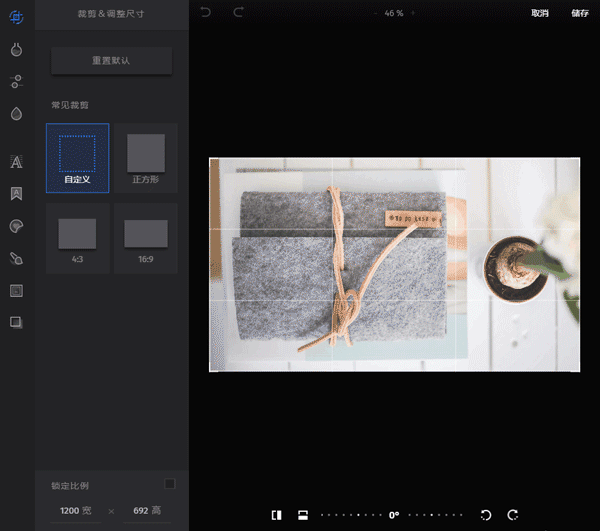
- 滤镜
直接点击滤镜效果使用,通过滑动杆调整滤镜的强度。
- 调整数值
系统默认所有的调整值为0,拖动滑竿更改数值。数值包含亮度、对比度、饱和度、伽玛值、清晰度、曝光、阴影、高光、变亮/暗、色温、锐度。
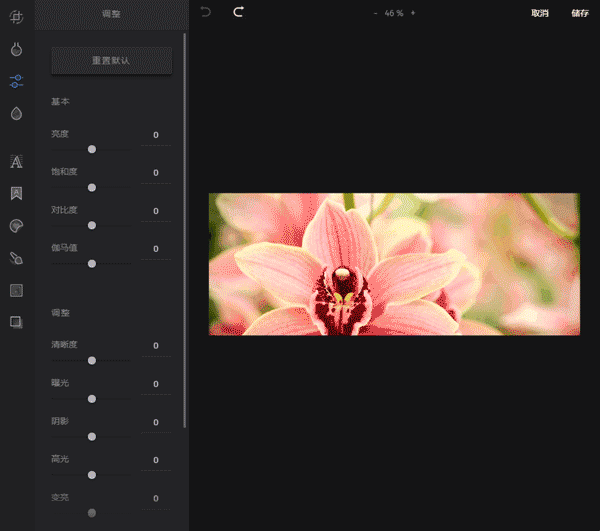
- 聚焦
可以通过径向、镜像、线性、高斯功能聚焦图片。
- 文本&文本设计
可以通过设置字体、尺寸、对齐方式、文字颜色、背景颜色以及行间距来给图片添加文字。
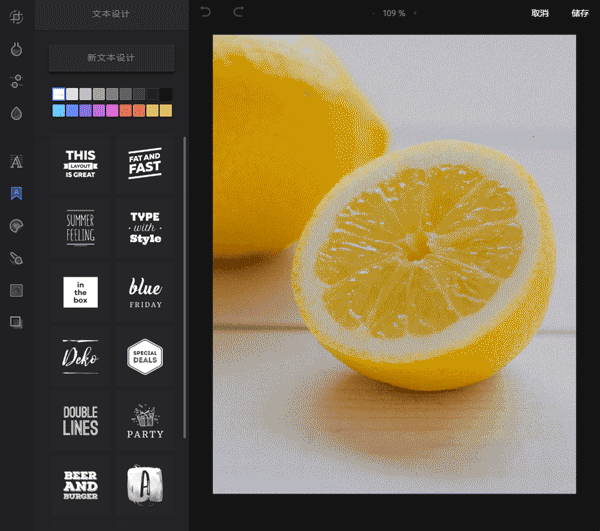
- 贴纸
直接点击贴纸即可给图片添加表情符号和图形。
- 画笔&画框&叠加
画笔:使用画笔工具可以对图片进行细微调整,可以更改画笔颜色,尺寸和硬度。
画框:画框设定部分显示在左侧,您可以更改不透明度和宽度。点击「替换」,可以返回画框菜单,重新选择画框。
叠加:是指图层叠加在图片上方,仅需要点击即可使用,拖动滑竿调整叠加强度。
图片编辑器的注意事项
1、完成更改后点击「储存」选项,系统会返回邮件编辑器画面,编辑保存后的图片会另存为新的图片放在图库。如果您在图库内编辑图片,编辑完成后会返回图库。
2、上传的图片尺寸不能超过 5MB。为了显示效果更佳,建议使用的图片维持或小于 200 kb。
3、GIF 动图格式与编辑器不兼容。要编辑 GIF 动图,请使用创建 GIF 动图的软件。若使用图片编辑器进行编辑,会失去动态效果。更改图片并保存,会另存为新的文档,原始图片不变。